操作步骤如下:
1、打开“控制面板”,这里没有的话可以使用搜索打开!
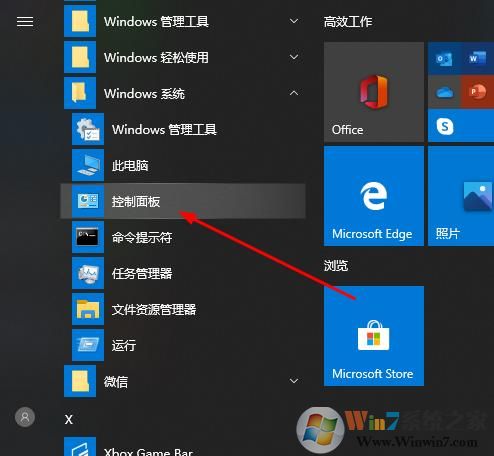
2、点击“系统”选项
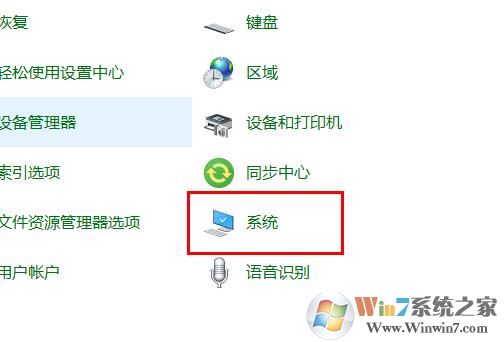
3、然后在左侧选择“远程设置”
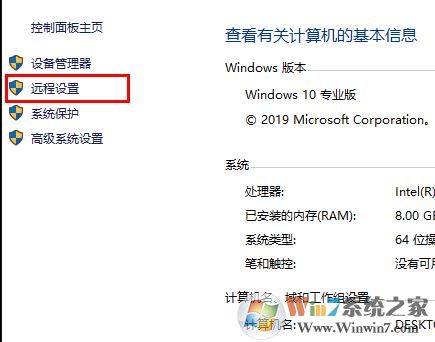
4、点击“远程”勾选“允许远程协助连接这台计算机”和“允许远程连接到此计算机”点击“确定”这样我们这台电脑就允许其它电脑远程协助了。
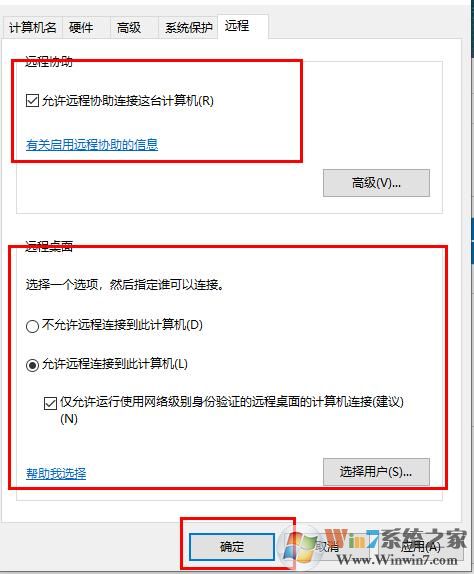
5、之后,在其它电脑上,在任务栏搜索“远程桌面连接”并打开
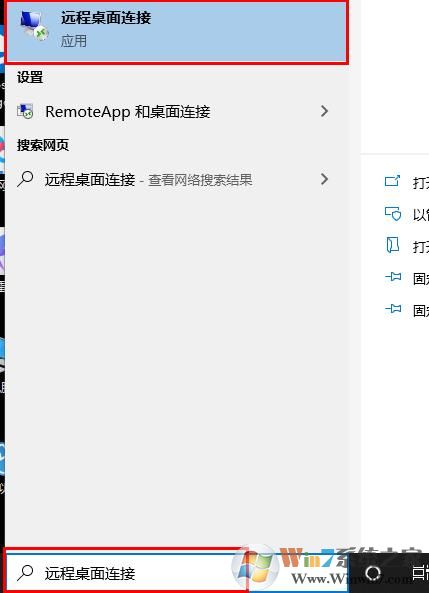
6、输入ip地址后点击“连接”即可
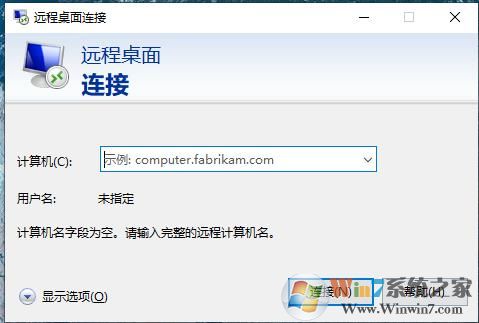
好了~以上教程不知道大家是否学会了呢,当然不单是远程协助,我们有时管理远程服务器也是可以这样操作的。
分享到:

